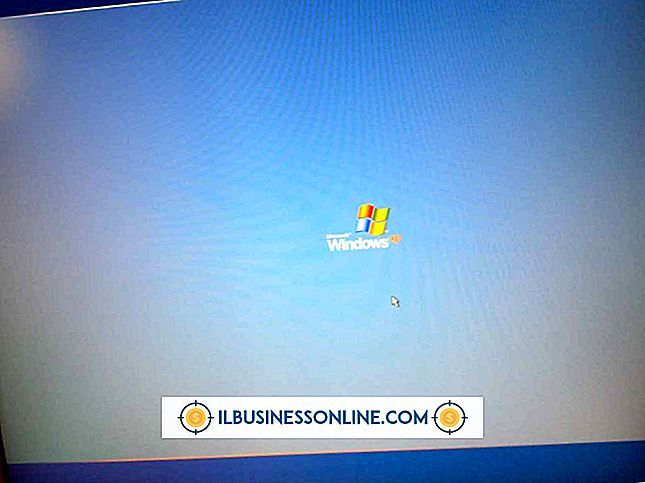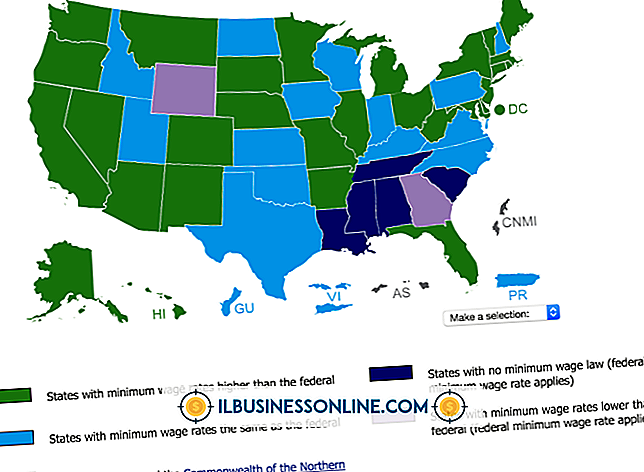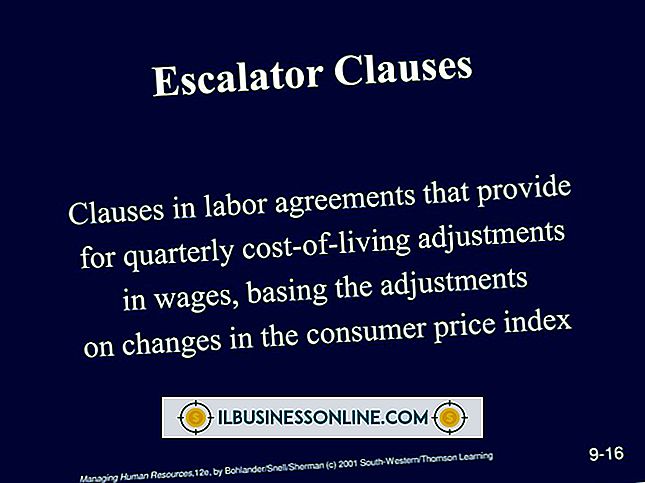Picasa에서 사진 편집

Google의 Picasa는 XP 이후 모든 Windows 버전과 호환되는 무료 사진 편집 프로그램입니다. 간단한 인터페이스로 유용한 편집 도구가 포함되어 있으므로 비교적 쉽게 사용할 수 있습니다. 이 애플리케이션에는 Google Plus에 이미지를 업로드하는 옵션을 비롯한 다양한 기능이 추가로 제공됩니다.
사진 찾기
Picasa는 하드 드라이브의 이미지를 스캔하고 폴더 및 날짜순으로 정렬 된 축소판을 표시하여 쉽게 액세스 할 수 있습니다. Picasa의 데이터베이스에서 특정 폴더를 포함하거나 제외하려면 "파일"을 선택한 다음 "Picasa에 폴더 추가"를 클릭하십시오. 다음 대화 상자에서 프로그램이 기존 사진을 모니터링하는 폴더와 앞으로 추가 할 이미지를 선택할 수 있습니다. Picasa 데이터베이스의 사진을 두 번 클릭하여 편집 인터페이스로 들어갑니다.
기본 조정
조정 인터페이스에 자주 쓰이는 수정 프로그램 탭 (공구 모양 아이콘으로 표시) 아래에서 사진의 균형을 잡아주고 곧게 펴고 자동으로 조정할 수있는 기본 도구가 있습니다. 특정 기능을 사용하려면 표시된 옵션 중 하나를 클릭하십시오. 각 도구는 그림의 변경 내용을 조정할 수있는 설정 대화 상자로 연결됩니다. 예를 들어 "텍스트"옵션을 선택하여 텍스트 오버레이의 글꼴, 크기 및 스타일은 물론 위치 및 투명도를 설정할 수 있습니다. 모든 옵션에는 편집을 확인하는 "적용"버튼과 변경 사항을 취소하는 "취소"버튼이 있습니다.
조명 및 색상
미세 조정 된 조명 및 색상 수정 탭 (태양 아이콘으로 표시)으로 전환하면 Picasa에 그림의 채우기 빛, 채도, 그림자 및 색온도를 조정할 수있는 일련의 슬라이더가 표시됩니다. 수정 한 내용은 마우스 오른쪽 버튼으로 즉시 미리보기 할 수 있습니다. "튜닝 취소"를 클릭하면 사각형으로 돌아갑니다. 사진에서 컬러 캐스트를 제거하려면 중성 색 선택기 옵션을 사용하여 이미지의 일부를 검정색이나 흰색으로 선택하십시오. 이미지의 정보를 기반으로 이러한 색상 및 조명 값을 자동으로 조정하는 "원 클릭 수정"버튼도 있습니다.
필터 효과
페인트 브러시 아이콘으로 표시된 세 개의 필터 탭 중 하나를 열어 이미지 전체에 적용 할 효과를 선택할 수 있습니다. 이러한 효과에는 샤프, 필름 그레인, 색조, HDR-ish, 포스터 라이즈, 비 네트 및 만화책이 포함됩니다. 작은 흰색 "1"(원 클릭) 라벨이 붙은 필터를 제외한 모든 필터에는 조정 가능한 설정이있어 원하는 효과를 얻을 수 있습니다. 각 효과의 축소판은 적용될 때의 모양을 미리 볼 수 있으며 Picasa의 다른 편집 기능과 마찬가지로 필요한 경우 수정 사항을 신속하게 취소 할 수 있습니다.
버전 면책 조항
이 도움말의 정보는 Picasa 3.9에 적용됩니다. 다른 버전의 소프트웨어와 약간 또는 크게 다를 수 있습니다.